Her er en tutorial til tilslut dine spilbiblioteker fra Steam, Xbox Live, Origin, og andre spilleplatforme til GOG Galaxy .
GOG Galaxy er en universel spilstarter bruges til at downloade, købe og spille tusindvis af betalte og gratis spil. Den har flere praktiske funktioner, som du kan bruge til at optimere din spiloplevelse. En af dens mange funktioner inkluderer Forbinde . Ved at bruge det kan du integrere andre spilklienter og platforme med GOG Galaxy. Det giver dig mulighed for at kombinere andre spilbiblioteker i GOG Galaxy og forbinde dine venner på tværs af alle andre spilplatforme. Lad os nu se, hvordan du kan forbinde Steam, Epic Games, Xbox Live, Origin og andre spilbiblioteker til GOG Galaxy på din Windows-pc.
Hvordan forbinder man Steam, Xbox Live og andre spilbiblioteker til GOG Galaxy?
Her er de vigtigste trin til at forbinde dine spilbiblioteker fra Steam, Xbox Live, Origin, Epic Games og mere til GOG Galaxy:
- Download og installer GOG Galaxy.
- Åbn GOG Galaxy.
- Gå til Indstillinger.
- Naviger til fanen Integrationer.
- Tryk på knappen Tilslut.
- Log ind på den valgte spilleplatform.
For det første skal du sikre dig, at du har downloadet og installeret GOG Galaxy på din Windows-pc. Og start derefter GOG Galaxy-appen.

Tryk nu på tandhjulsikonet fra øverste venstre hjørne og klik derefter på Indstillinger mulighed.
Derefter skal du i vinduet Indstillinger flytte til fanen Integrationer fra venstre rude. Her vil du se muligheder for at forbinde din GOG Galaxy til forskellige spilplatforme, herunder Steam, Epic Games Store, Origin, Xbox Live osv.
0x8024a105
Læs: GOG Galaxy sporer ikke min spilletid .
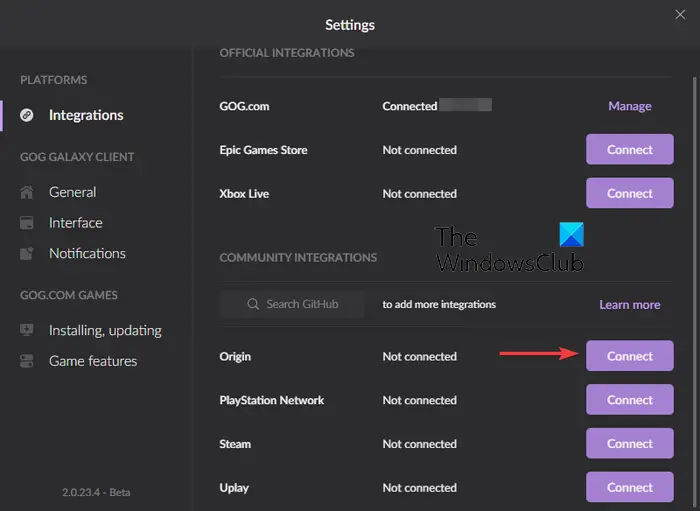
Du kan nu trykke på Forbinde knappen til stede ved siden af den spilleplatform, du vil tilslutte.
Når du trykker på knappen Connect, får du en bekræftelsesprompt, om du vil give GOG Galaxy adgang til din anden spilleplatformkonto. Så tryk på knappen Connect for at fortsætte.
Nu bliver du bedt om at indtaste loginoplysningerne for den valgte spilleplatform. Indtast din e-mailadresse og adgangskode, og klik derefter på knappen Log ind.
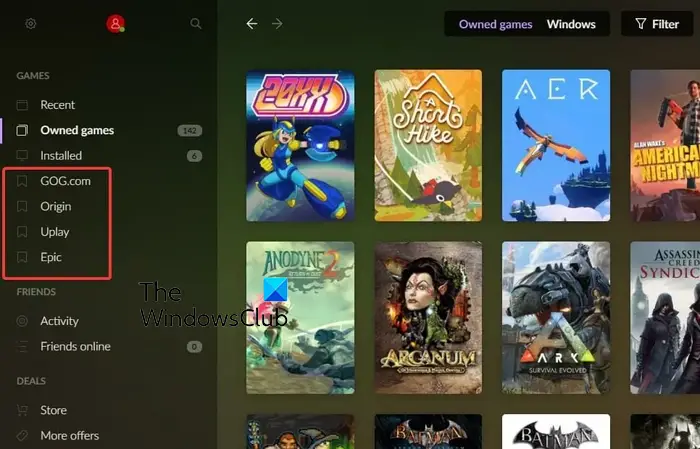
Når login-processen er fuldført, importerer den dit spilbibliotek fra den valgte platform til GOG Galaxy. Du kan nu få adgang til andre tilsluttede spilleplatforme direkte fra hovedgrænsefladen på GOG Galaxy.
Bemærk, at tredjepartsspil i GOG Galaxy stadig vil blive downloadet og installeret via dens oprindelige spilplatform. Antag, at du prøver at installere Battlefield 2042, vil det blive installeret via Origin.
Læs: Løs problem med beskadigede data i GOG Galaxy-spil .
Kan du bruge GOG på Xbox?
Nej, du kan ikke bruge GOG Galaxy på dine Xbox-konsoller. Det er kun en gaming-klient til pc. Du kan downloade og installere det på Windows- og MAC-computere.
Hvorfor opretter GOG ikke forbindelse til Steam?
Hvis du ikke kan forbinde din Steam-konto til GOG Galaxy, skal du sørge for, at loginoplysningerne er korrekte. Hvis du indtaster de forkerte legitimationsoplysninger, vil du ikke være i stand til at forbinde Steam til GOG Galaxy. Udover det kan du prøve at starte spillet på Steam og derefter kontrollere, om problemet er løst. Tjek også, om din profil privatliv er indstillet til offentlig, genstart GOG Galaxy, eller genstart din computer for at rette midlertidige fejl.
hvordan man stopper damp fra at vise, hvilket spil du spiller
Læs nu: Problem med GOG Galaxy sort eller hvid skærm .














